基于Windows 的NLB环境搭建Word文档下载推荐.docx
《基于Windows 的NLB环境搭建Word文档下载推荐.docx》由会员分享,可在线阅读,更多相关《基于Windows 的NLB环境搭建Word文档下载推荐.docx(16页珍藏版)》请在冰豆网上搜索。
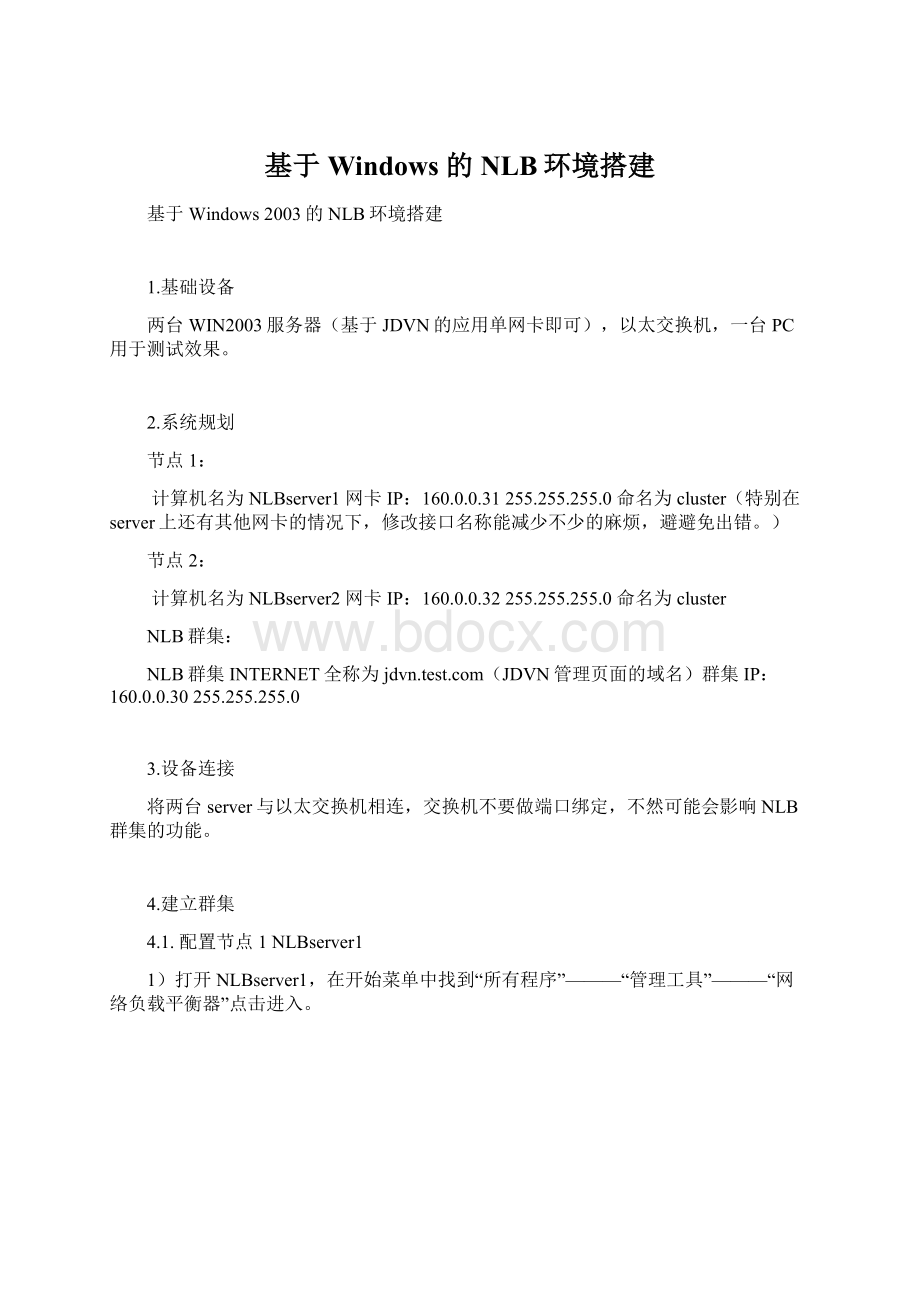
计算机名为NLBserver1网卡IP:
160.0.0.31255.255.255.0命名为cluster(特别在server上还有其他网卡的情况下,修改接口名称能减少不少的麻烦,避避免出错。
)
节点2:
计算机名为NLBserver2网卡IP:
160.0.0.32255.255.255.0命名为cluster
NLB群集:
NLB群集INTERNET全称为(JDVN管理页面的域名)群集IP:
160.0.0.30255.255.255.0
3.设备连接
将两台server与以太交换机相连,交换机不要做端口绑定,不然可能会影响NLB群集的功能。
4.建立群集
4.1.配置节点1NLBserver1
1)打开NLBserver1,在开始菜单中找到“所有程序”———“管理工具”———“网络负载平衡器”点击进入。
2)在网络负载平衡器菜单中,点击“群集”,选择“新建”。
3)在弹出的“群集参数”对话框中,分别添入之前规划的群集IP,子网,完整Internet名称。
之后选择“多播”模式。
4)完成“群集参数”设置后,会出现“群集IP地址”对话框,此处是询问我们是否给群集赋予其他IP,没有特殊需求直接选择“下一步”
5)之后会出现“端口规则”设置,我们可以看到系统会自动生成一个对所有群集IP,对所有服务端口的一个端口规则,选中这条规则点击编辑。
6)如果没有特殊需求,我们可以让“群集IP地址”和“端口范围”保持默认(也可以把JDVN中用到的每个端口单独做一个端口规则,比如WEB服务端口,LDAP端口等…这里作为示例就不一一配置。
下边的“协议”和“筛选模式”我们分别选择“两者”,“多个主机”-“单一”。
配置完成后点击“确定”,“下一步”。
注意:
在你不确定用到哪些端口和是否用到UDP协议的时候最好多选不要少选。
7)这时我们看到“连接”设置,在“主机”一栏中添入节点1的IP,点击连接,我们可以看到下边会自动显示当前主机的IP配置,我们选择cluster网卡,点击“下一步”。
8)检查“主机参数”配置,保持默认,完成。
9)之后NLB管理器会开始配置节点1,显示如图,表示节点1配置完成。
4.2.把节点2NLBserver2加入到群集
1)打开NLBserver2,与之前一样打开“网络负载平衡管理器”。
2)点击“群集”选择“连接到现存的”。
3)在此时出现的“连接”对话框中输入节点1(注意是节点1NLBserver1的)的IP,之后点选连接会出现群集名称,选择后,点选“完成”。
4)之后就会看到集群的管理界面,右键点选群集名,选择“添加主机到群集”。
5)此时又会出现“连接”对话框,输入节点2(注意是节点2NLBserver2的)IP,点击“连接”,之后选择cluster网卡,点选“下一步”。
6)之后同节点1一样,保持默认设置,点击完成即可。
如图所示即说明NLB群集环境配置完毕。
到此,NLB群集基础环境配置完毕。
5.利用IIS在两台服务器上搭建WEB服务,测试NLB效果。
5.1.配置节点1上的WEB服务
1)打开节点1服务器,放入windows2003安装盘。
进入“控制面板”——选择“添加或删除程序”
2)进入后点选添加/删除Windows组件。
3)进入程序后找到“应用程序服务器”,双击打开,除了“消息队列”一项外全部勾选,点击确定。
之后退回Windows组件向导,选择“下一步”。
开始安装。
4)接下来安装.NET2.0补丁包,双击安装程序,一路“下一步”即可。
5)安装完成后,点击完成退出。
右键点击“我的电脑”——“管理”找到IIS下的默认网站,右键点击,选择打开。
6)之后在跳转到的文件夹下新建一个txt文件,写入“server131”字样,之后保存为default.htm。
之后双击打开此文件便可看到页面上写着刚才输入的文字。
7)回到计算机管理界面,右键点击默认网站,点选属性。
8)现在网站一项中添入我们的IP地址160.0.0.30,其他先使用默认。
9)然后进“入ASP.NET”选项中,将版本选为2.0。
,然后点选确定。
10)然后打开IE,输入网站IP160.0.0.30,可以看到我们之前输入的字样。
证明节点1的IIS配置完成。
5.2.配置节点2上的WEB服务
1)打开节点2服务器,搭建过程和节点1的搭建过程完全相同。
2)但是是注意在编辑default.htm文件的时候写入“server232”字样与节点1的显示内容区别开。
6.效果测试
1)将用于测试的PC配置一个160.0.0段的IP,先测试一下,能否正常登录网站。
2)按照默认设置,先添加的节点优先级更高,所以正常情况此时应该是NLBserver1服务。
3)之后拔掉NLBserver1的NLB服务网线,过5-10秒后刷新页面,服务就会自动切换到NLBserver2上。
4)至此,我们便证明了NLB已经正常工作,及其冗余功能,如果还要验证负载平衡功能的话,则需要继续向网内添加主机方可,用一台主机打开多个网页是没用的。
所以视情况而定。
5)另外此处的测试均时用IP进行的,如果需要用到域名,则需要再配置DNS服务器或者修改HOST文件,视情况而定。
至此,基于windows2003的NLB群集配置就全部完成了。